Windows 11 build 23435 ha una funzione di aggancio della finestra intelligente nascosta, ecco come abilitarla

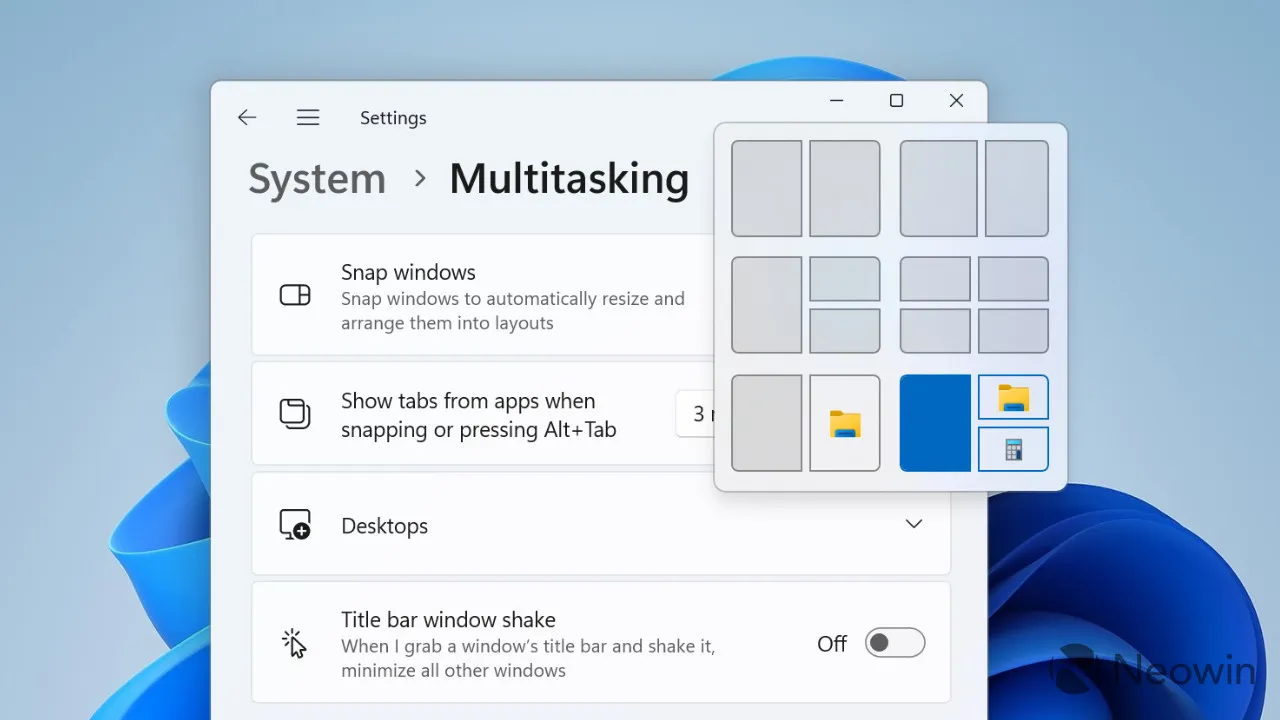
Nel febbraio 2023, un nuovo rapporto ha rivelato i piani di Microsoft per aggiornare i layout Snap di Windows 11 con la magia dell’intelligenza artificiale. Secondo la fuga di notizie, Windows 11 (o il suo successore) utilizzerebbe l’apprendimento automatico per prevedere quali app e in quale ordine l’utente desidera organizzare. Sebbene Microsoft non abbia ancora annunciato i layout di snap basati su AI, l’ultima build di Windows 11 da Dev Channel ti consente di testare un nuovo snap intelligente della finestra, dandoti un’idea di ciò che verrà.
Abilitazione di due funzionalità nascoste in Windows 11 build 23435 (i crediti per la ricerca vanno a sempre @PhantomOfEarth ) consente al sistema operativo di generare preset di snapping, fornendo così la possibilità di organizzare le app aperte con un solo clic. Questi set vengono visualizzati sotto gli attuali layout di snap, quindi hai ancora più libertà sul posizionamento delle finestre. Ecco una rapida occhiata al nuovo snapping intelligente:

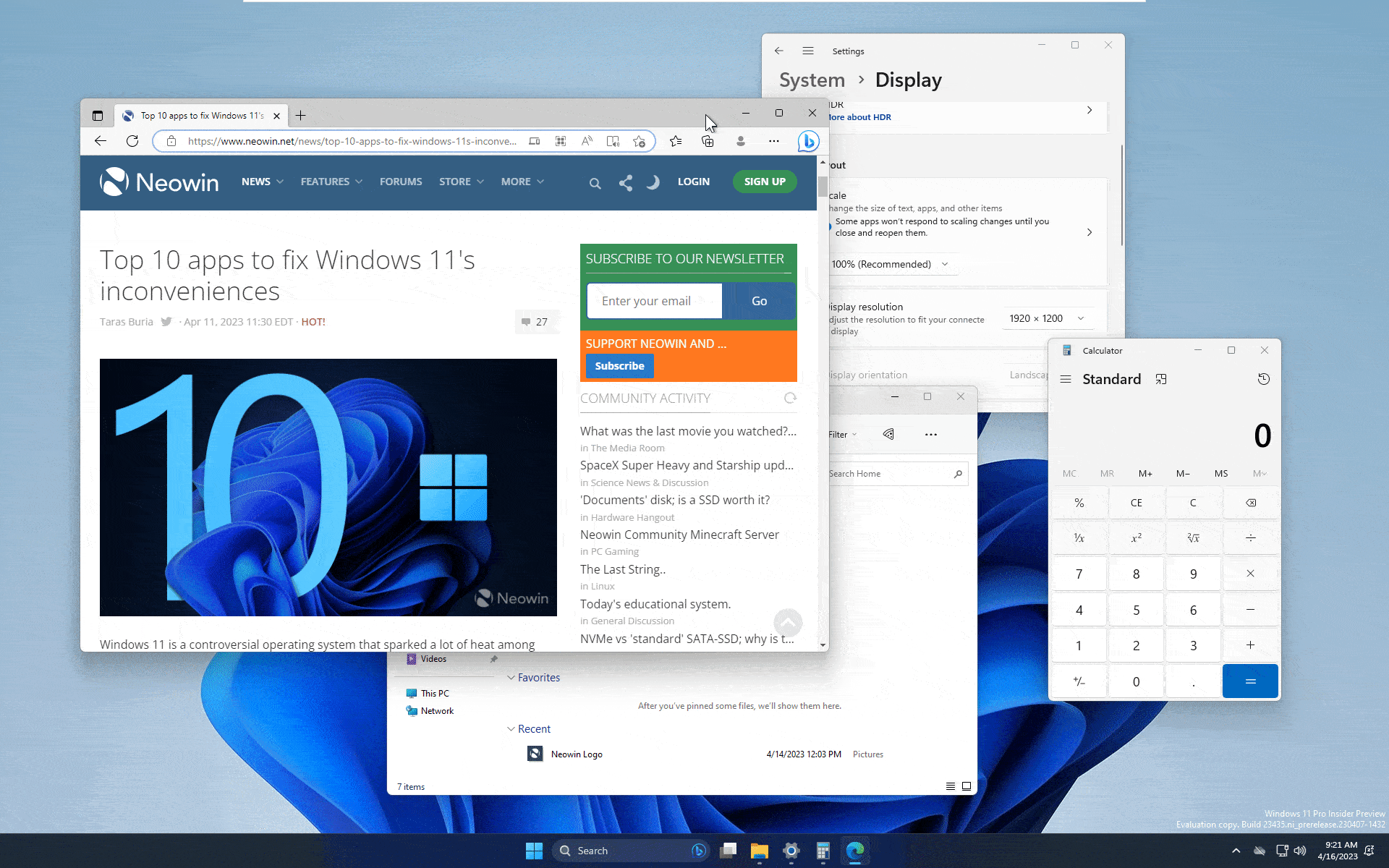

A partire da ora, le “previsioni rapide” funzionano solo quando passi il cursore sopra il pulsante “Ingrandisci”. Snap Assist, un pannello nella parte superiore dello schermo che appare quando sposti una finestra sullo schermo, attualmente non supporta le previsioni. Un’altra limitazione è che non puoi selezionare quali app vengono visualizzate nei suggerimenti e Windows apparentemente non considera il contesto del tuo flusso di lavoro corrente.
Importante : esegui sempre il backup dei dati prima di abilitare funzionalità sperimentali con l’app ViVeTool o utilità simili. Scavare modifiche senza preavviso provoca spesso instabilità, arresti anomali e bug, quindi fai attenzione.
Come abilitare i layout di snap aggiornati in Windows 11 build 23435?
- Scarica ViveTool da GitHub e scompatta i file in una cartella comoda e facile da trovare.
- Premi Win + X e seleziona Terminale (Admin) .
- Passa da Terminale di Windows al profilo del prompt dei comandi con la scorciatoia Ctrl + Maiusc + 2 o facendo clic sul pulsante freccia giù nella parte superiore della finestra.
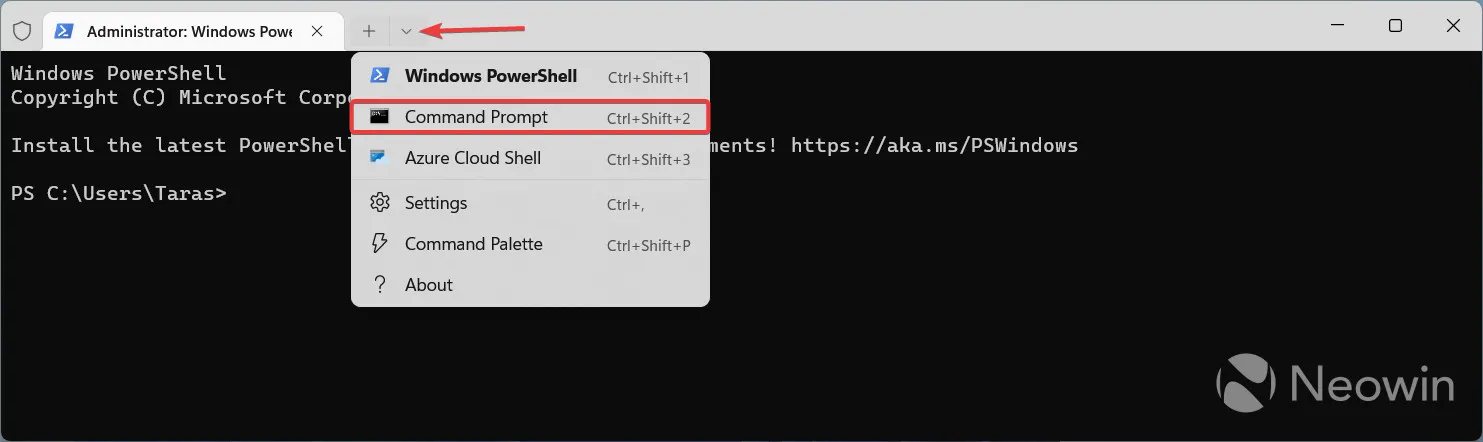
- Passare alla cartella contenente i file ViveTool con il comando CD . Ad esempio, se hai posizionato ViveTool in C:\Vive, digita CD C:\Vive .
- Digita vivetool /enable /id:41863571,42589465 e premi Invio .
- Riavvia il tuo computer.
Cosa ne pensi dei layout Snap aggiornati? Condividi i tuoi pensieri nei commenti.



Lascia un commento